Gemini PDAをとりあえず使ってみた [Gemini PDA]
さて、ずーっと欲しかったGemini PDAを購入することができました。

発売して半年程度経っているので、レビューってのもあれなので、簡単に。
メインのキーボードですが、ぎりぎりブラインドタッチが出来そうなサイズです。

どちらかと言うと、置いてキーを打つよりも両手持ちで親指タイプって方が多いかと思います。

で、早速設定に入ったんですが・・・
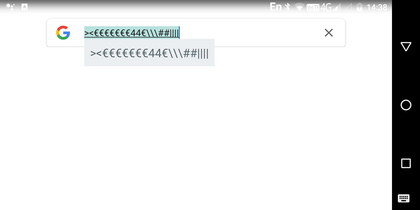
Fnキーで記号が打てるんですが、キーボードの印刷と合っていません。
キーボードの設定をいじくり回し、
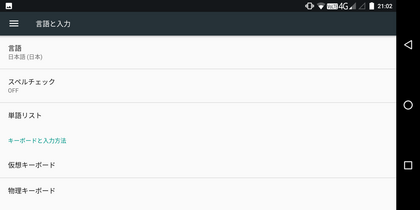
日本語入力アプリのAtokやgoogle日本語入力など設定をいじくり回し、
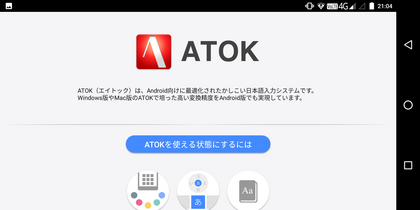
結局Webで調べてみると、Gemin PDAのキーボード設定ソフトが更新されている事がわかりインストール。
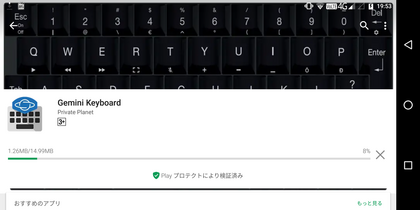
Webの情報を元に再設定してなんとか印刷通り入力できるようになりました。
で、設定するの使っていて感じたのはやっぱりキーボードがあると入力がものすごく楽です。

この手の端末(HP200LXやWindowsCE機、ザウルス等)を使ってきて、親指打ちに慣れている人であればとても使いやすい端末だと思います。
両手持ちを考えるとテンキーがあるHP200LXの方が使いやいと思います。

HP200LXでは机に置いてブラインドタッチってのは出来ませんが、Gemini PDAではソレが出来ます。
そー考えるとこのサイズは絶妙な気がします。
意外に使えたのが縦持ち。

こーやって持てば操作は普通のスマホと同じです。
右側になんかありますが・・・
キーボードを逆側にするのもアリです。

普段使っているXpeai Aがかなり古い型なので、比較するのもアレですがかなり快適です。
電話としての用途を無視すればメインとして使えそうです。
まだちょっと使っただけですが、これからいろいろ環境を整えたりしていじくり回したいと思います。
発売して半年程度経っているので、レビューってのもあれなので、簡単に。
メインのキーボードですが、ぎりぎりブラインドタッチが出来そうなサイズです。
どちらかと言うと、置いてキーを打つよりも両手持ちで親指タイプって方が多いかと思います。
で、早速設定に入ったんですが・・・
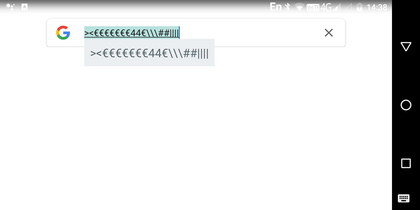
Fnキーで記号が打てるんですが、キーボードの印刷と合っていません。
キーボードの設定をいじくり回し、
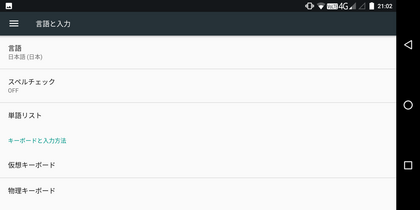
日本語入力アプリのAtokやgoogle日本語入力など設定をいじくり回し、
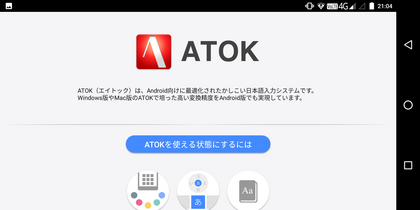
結局Webで調べてみると、Gemin PDAのキーボード設定ソフトが更新されている事がわかりインストール。
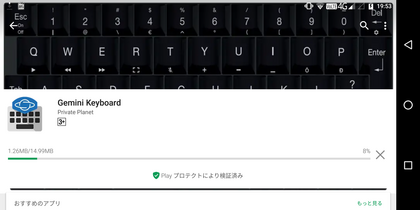
Webの情報を元に再設定してなんとか印刷通り入力できるようになりました。
で、設定するの使っていて感じたのはやっぱりキーボードがあると入力がものすごく楽です。

この手の端末(HP200LXやWindowsCE機、ザウルス等)を使ってきて、親指打ちに慣れている人であればとても使いやすい端末だと思います。
両手持ちを考えるとテンキーがあるHP200LXの方が使いやいと思います。

HP200LXでは机に置いてブラインドタッチってのは出来ませんが、Gemini PDAではソレが出来ます。
そー考えるとこのサイズは絶妙な気がします。
意外に使えたのが縦持ち。
こーやって持てば操作は普通のスマホと同じです。
右側になんかありますが・・・
キーボードを逆側にするのもアリです。
普段使っているXpeai Aがかなり古い型なので、比較するのもアレですがかなり快適です。
電話としての用途を無視すればメインとして使えそうです。
まだちょっと使っただけですが、これからいろいろ環境を整えたりしていじくり回したいと思います。




コメント 0